Если вы не знаете как установить моды для Hearts of Iron 4, то данное руководство поможет вам решить этот вопрос. Из этой инструкции вы узнаете как установить моды в HoI 4 на пиратскую версию игры. Кроме того мы расскажем как установить моды, если вы обладаете лицензионной версией Hearts of Iron 4.
Если вы покупали игру в цифровом магазине Steam, то для установки мода необходимо просто перейти на страницу модификации в мастерской и нажать кнопку "Подписаться".
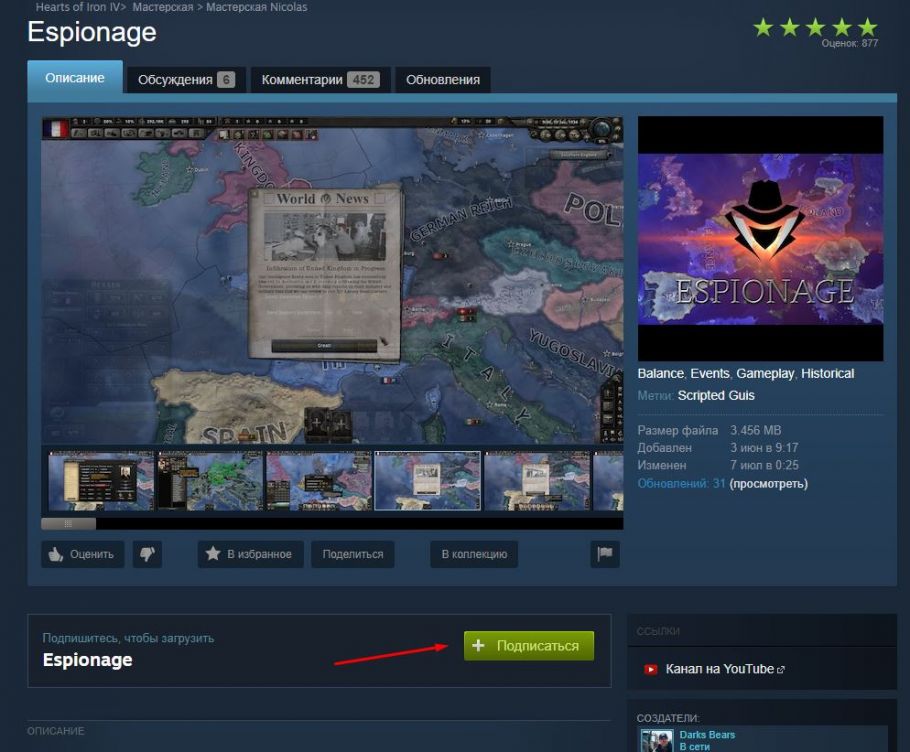
Спустя некоторое время, архив с модификацией загрузится в папку SteamLibrary\steamapps\workshop\content\394360. Делать с ней больше ничего не нужно. Теперь при входе в игру, вам будет нужно активировать установленный мод в лаунчере.
Если автор решит обновить мод, то клиент Steam автоматически скачает новые файлы.
К сожалению, не у всех игроков есть возможность купить игру. Именно по этому остается актуальным вопрос: "как установить моды для Hearts of Iron 4 на пиратку?". Давайте разберемся с этим вопросом!
На самом деле, установить HoI 4 моды на пиратскую версию игры, не намного сложнее чем через Steam. Первым делом Вам нужно выбрать и скачать моды для Hearts of Iron 4 на нашем сайте. Почему именно у нас? Все просто - мы ежедневно добавляем на сайт самые лучшие и интересные модификации, а также регулярно обновляем добавленные ранее моды.
Все моды на нашем сайте запаковываются в ZIP архив, чтобы ни у кого не было проблем с распаковкой файлов. Архив всегда содержит одну папку с файлами модификации, а также файл в формате .mod, который описывает модификацию и указывает игре, какие файлы необходимо подключать.
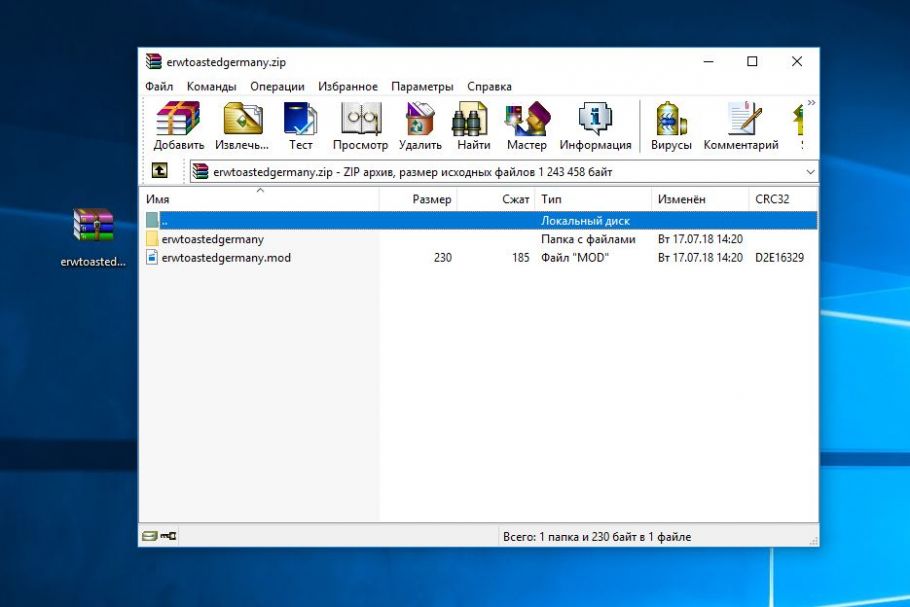
Все, что вам необходимо сделать - скопировать эту папку и файл из архива в папку "mod", которая находится по адресу: Documents\Paradox Interactive\Hearts of Iron IV\mod. После этого вы можете подключать мод в лаунчере и наслаждаться игрой.
Я очень надеюсь, что данная инструкция помогла вам и теперь вы знаете как установить моды в Hearts of Iron 4 для пиратки или лицензии. Если у вас остались вопросы, то задавайте их в комментариях - я обязательно отвечу на них!